
Přetahování položek na Macu
Můžete přetahovat položky při provádění akcí jako přesouvání nebo kopírování souborů, přidávání obrázků do e‑mailů nebo přesouvání textu v dokumentu z místa na místo.
Přesouvání a kopírování položek
Na Macu vyberte položku, kterou chcete přetáhnout, například obrázek nebo blok textu.
Při přetahování položky na nové místo stiskněte a podržte trackpad nebo myš.
Chcete-li položku zkopírovat, stiskněte a podržte při tažení klávesu Alt.
Při umsítění položky na nové místo přetažením uvolněte tlačítko trackpadu nebo myši.
Použití přetažení položek v Docku a ve Finderu
Na Macu můžete přetáhnout položky, které často používáte do Docku nebo bočního panelu Finderu, pokud je chcete mít po ruce. Pokud to uděláte, zástupce bude tam umístěn zástupce položky.
Přidání položky do Docku: Přetáhněte aplikace nalevo od dělicí čáry (před nedávno použitými aplikacemi). Přetáhněte soubory a složky napravo od dělicí čáry (za nedávno použitými aplikacemi; je‑li zobrazena).
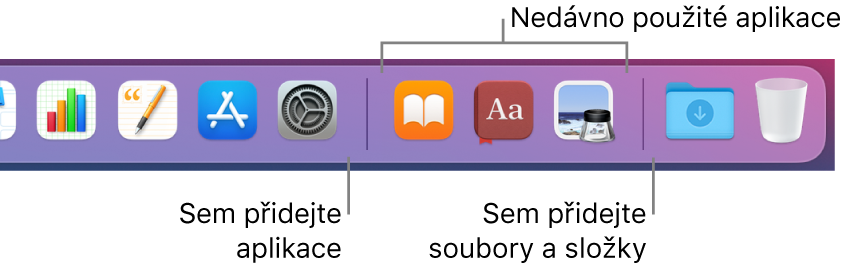
Přidání složky, souboru nebo aplikace na boční panel Finderu: Složku přetáhněte kamkoli do oddílu Oblíbené na bočním panelu Finderu. V případě souboru nebo aplikace během tažení stiskněte a podržte klávesu Cmd.
Pokud chcete odstranit položku, kterou jste přidali do Docku nebo na boční panel Finder, přetáhněte ji mimo Dock nebo boční panel Finderu dokud se nezobrazí slovo Odstranit nebo ikona Odstranění ![]() . Odstraněn bude pouze zástupce, vlastní položka zůstane na Macu.
. Odstraněn bude pouze zástupce, vlastní položka zůstane na Macu.